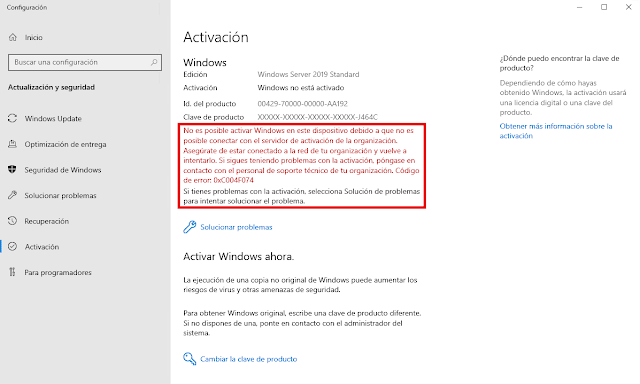Perfil de usuario corrupto en Windows 7
Perfil de usuario corrupto en Windows 7 Posted by jioller mayo 17, 2016 Hola a todos! Vamos a ver otro de los problemas que me encuentro en el trabajo y que os cuento desde aquí. En este caso nos encontramos con un usuario que cada vez que se valida en el equipo genera un perfil. Esto incrementa el tiempo de espera al abrir una nueva sesión. Además del tiempo de espera, hay que contar con que todo lo que haga en su sesión se perderá para el siguiente inicio, lo que es una molestia bastante importante. Este problema se debe a que al intentar crear el perfil del usuario con el que nos validamos, por ejemplo “Pepe”, encuentra que la cadena ya existía y está bloqueada con lo que tiene que generar una temporal, que normalmente llama “TEMP”. La forma de solventar este problema es eliminando la cadena del registro de Windows por lo que debemos arrancar nuestro RegEdit o editor de registro con un usuario con elevación de privilegios. Lo primero que debemos hacer es una copia de seguridad de